WooCommerce에서 중량 기반 배송을 추가하는 방법
게시 됨: 2022-04-19비즈니스에 따라 적절한 배송료 를 설정하는 것은 수익을 확보하고 고객에게 올바른 배송 서비스를 제공하는 데 중요합니다. 단순히 정액 배송 을 제공하는 것보다 무게, 제품 유형 및 크기를 기반으로 배송을 활성화하면 비즈니스 성공에 훨씬 더 도움이 됩니다. 이것이 우리가 WooCommerce에서 중량 기반 배송을 추가하는 방법에 대한 가이드를 가져온 이유입니다.
그러나 먼저 중량 기반 배송이 무엇이며 비즈니스에 어떻게 유용할 수 있는지 살펴보겠습니다.
중량 기반 배송이란 무엇입니까?
기본적으로 WooCommerce를 사용하면 대부분 지역에 따라 배송을 관리하고 균일 가격, 무료 배송 및 현지 픽업과 같은 다양한 배송 옵션을 설정할 수 있습니다. 물론 다른 지역에 대해 다른 요금을 추가할 수 있지만 이러한 배송 가격은 고객 주문 의 무게를 고려하지 않습니다 . 그리고 많은 양과 무게를 고려할 때 배송료가 상당히 많이 오르기 때문에 무게와 금액의 차이가 큰 주문을 잘 처리하는 비즈니스는 보다 유연한 배송 옵션을 사용하는 것을 고려해야 합니다.
여기서 중량 기반 배송이 시작됩니다. 따라서 고객의 주문 중량에 따라 다양한 배송 옵션과 가격을 제공해야 합니다.
WooCommerce에서 무게 기반 배송을 추가하는 이유는 무엇입니까?
제품에 대한 배송 및 배송 서비스를 설정하는 것은 특히 크기와 무게가 다른 다양한 제품이 있는 경우 상당히 번거로울 수 있습니다. 세금, 배송료 및 추가 수수료는 관리하기가 상당히 어려워지며 이를 바로잡지 않으면 손실을 입을 수 있습니다 . 이것은 국가 배송을 포함하면 더욱 어려워집니다.
따라서 배송에 영향을 미치는 많은 요소가 있는 경우 중량 기반 배송을 사용할 수 있습니다. 중량 기준 배송을 사용하면 중량 등급이 다른 품목에 대해 다른 배송 요금을 지정할 수 있습니다. 그런 다음 더 무거운 품목을 운송하기 위한 공정한 비용과 함께 더 가벼운 품목의 운송 비용을 낮출 수 있습니다.
물론 수량, 총 제품의 질량, 목적지 등과 같은 중량 기반 배송과 관련된 더 많은 변수가 있습니다. 또한 고객이 제품을 대량으로 구매하는 경우 보다 유연한 배송 가격을 허용해야 합니다.
이것이 우리가 WooCommerce에서 중량 기반 배송을 추가하는 방법에 대한 가이드를 가져온 이유입니다. 먼저 초보자 친화적인 방법으로 중량 기반 배송을 추가하는 방법을 살펴보겠습니다.
WooCommerce에서 중량 기반 배송을 추가하는 방법은 무엇입니까?
오늘 기사에서는 두 가지 방법으로 중량 기반 배송을 추가하는 방법을 다룹니다.
- 플러그인 사용
- 프로그래밍 방식으로
먼저 플러그인을 사용하여 살펴보겠습니다.
그러나 시작하기 전에 주요 단계를 빠뜨리지 않고 WooCommerce를 설정했는지 확인하십시오. 또한 웹사이트에 WooCommerce 호환 테마 중 하나를 사용하는 것이 좋습니다. 이렇게 하면 프로세스 중에 가능한 테마 또는 플러그인 충돌을 방지하는 데 도움이 됩니다.
1. 플러그인을 사용하여 WooCommerce에서 무게 기반 배송 추가
WooCommerce에서 중량 기반 배송을 추가하는 가장 쉬운 방법은 전용 WordPress 플러그인을 사용하는 것입니다. 이 플러그인은 설정하기가 매우 쉽고 다양한 가중치 및 대상 규칙을 처리할 수 있습니다. 더욱 유연한 배송 가격 등을 가능하게 합니다.
데모에서는 WooCommerce 무게 기반 배송 플러그인을 사용합니다. 중량 기반 배송에 필요한 정확한 기능을 갖춘 매우 사용하기 쉬운 플러그인입니다. 이 플러그인을 사용하면 주문 중량의 배송비를 고객이 쉽게 계산할 수 있습니다.
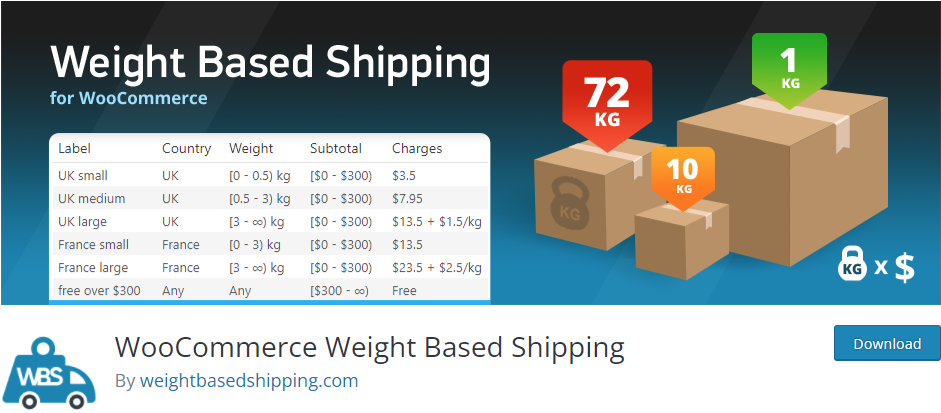
1.1. 플러그인 설치 및 활성화
다른 플러그인과 마찬가지로 사용하기 전에 설치하고 활성화해야 합니다. 대시보드 를 열고 플러그인 > 새로 추가 를 클릭하여 플러그인을 설치하십시오.
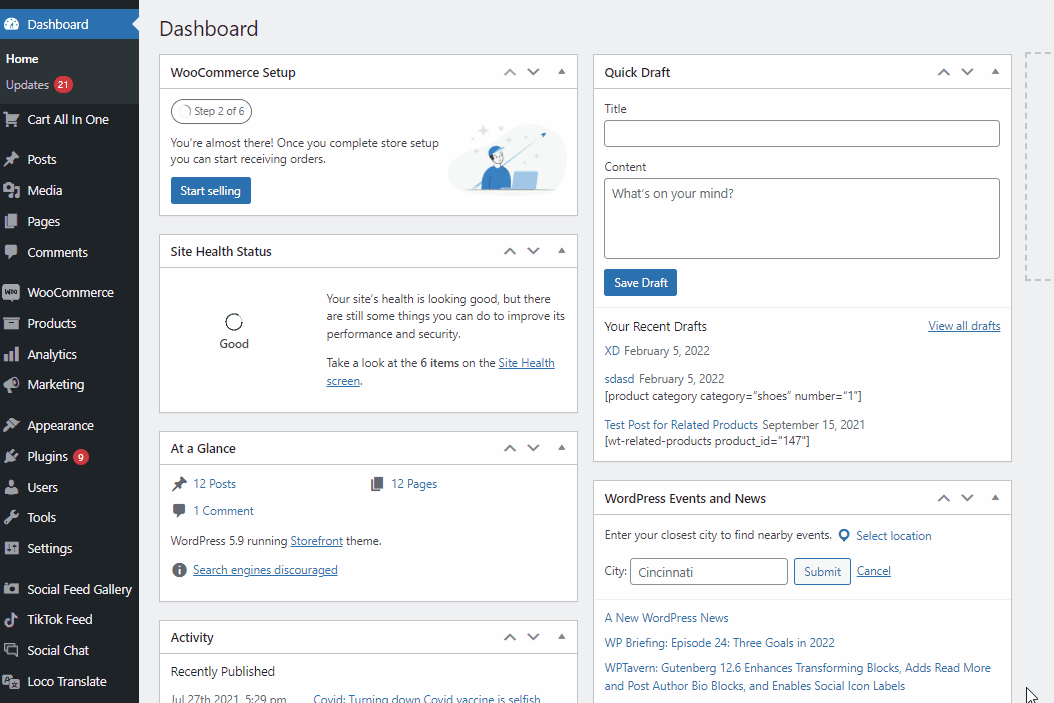
그런 다음 오른쪽 상단의 검색 창을 사용하여 WooCommerce Weight Based Shipping 을 검색하십시오. 플러그인 탭에서 지금 설치 를 클릭한 다음 버튼이 전환되면 활성화 하십시오.
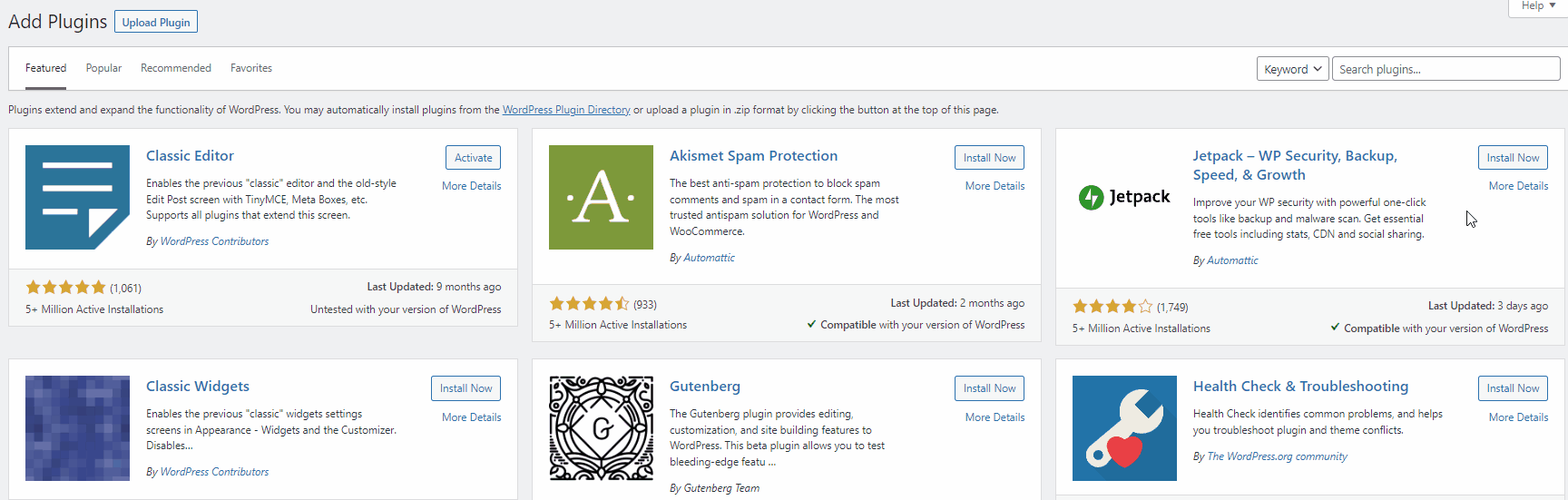
더 많은 추가 기능을 잠금 해제하려는 경우 플러그인의 프리미엄 버전을 사용할 수도 있습니다. 그러나 활성화하려면 플러그인을 수동으로 업로드하고 설치해야 합니다. 자세한 내용은 WordPress 플러그인을 수동으로 설치하는 방법에 대한 가이드를 참조하십시오.
1.2. 플러그인을 사용하여 중량 기반 배송 규칙 설정
플러그인이 활성화되면 WordPress 대시보드의 WooCommerce > 설정 에서 WooCommerce 배송 설정을 엽니다. 그런 다음 배송 탭을 열고 중량 기반 배송을 클릭합니다. 이제 사용자 정의 배송 규칙을 추가할 수 있습니다.
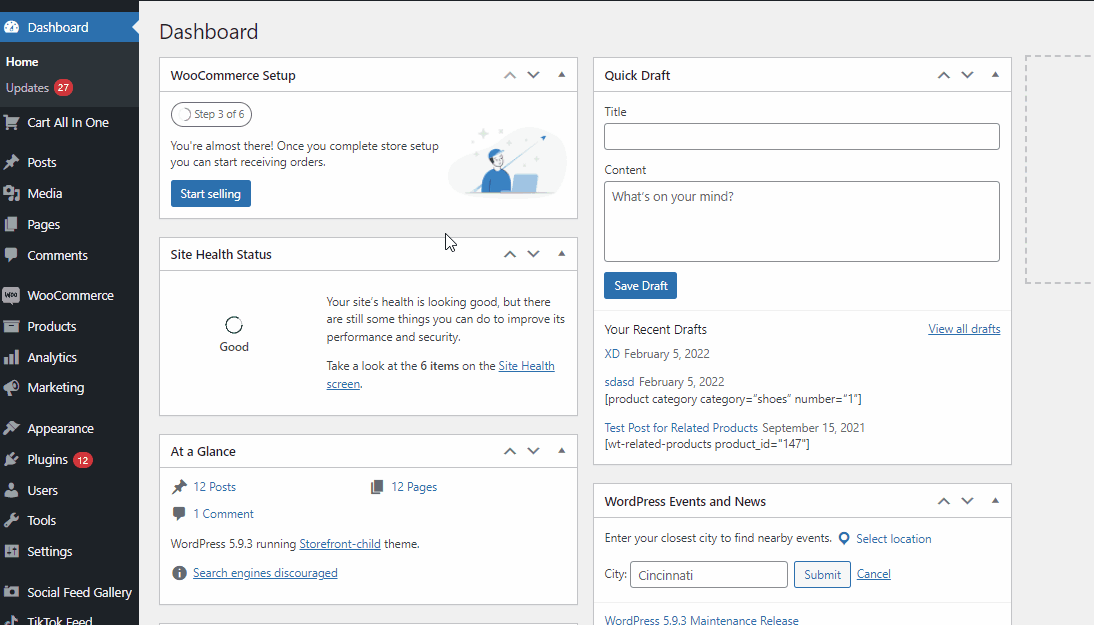
배송 규칙 추가 를 클릭하여 시작하겠습니다.
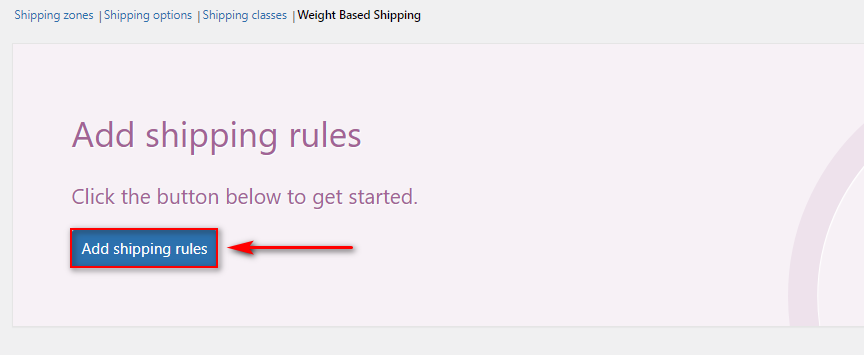
그런 다음 새로 추가 를 클릭하면 규칙 설정 창으로 이동합니다.
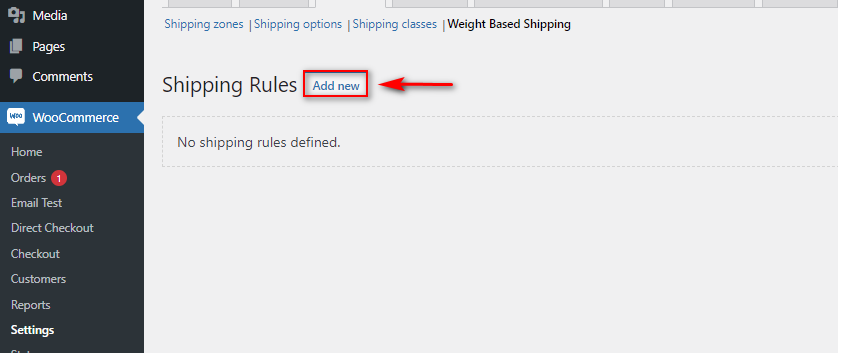
먼저 중량 기반 배송 에 대한 레이블과 제목을 추가하여 시작하겠습니다. 그런 다음 배송료를 과세 대상으로 할지 여부를 선택할 수 있습니다.
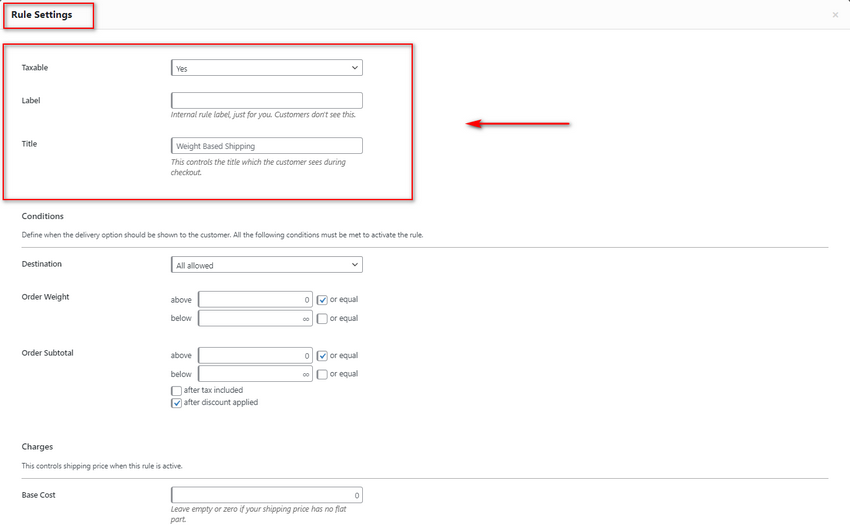
다음으로 중량 기준 배송 에 대한 조건 을 설정해 보겠습니다.
1.3. 중량 기반 배송에 대한 조건 설정
목적지 옵션을 사용하여 중량 기반 배송을 모든 배송 목적지 에 적용할지 아니면 특정 국가/위치에 적용할지 선택합니다.
다음 몇 개의 필드는 중량 기반 배송을 설정하는 데 매우 중요합니다. 주문 가중치 옵션을 사용하여 조건에 적용할 제한을 설정할 수 있습니다. 예를 들어 이 필드를 1kg 이상 10kg 미만으로 설정합니다. 즉, 현재 무게 기반 배송 요금은 카트의 총 무게가 1kg에서 10kg 사이인 경우에만 적용됩니다.
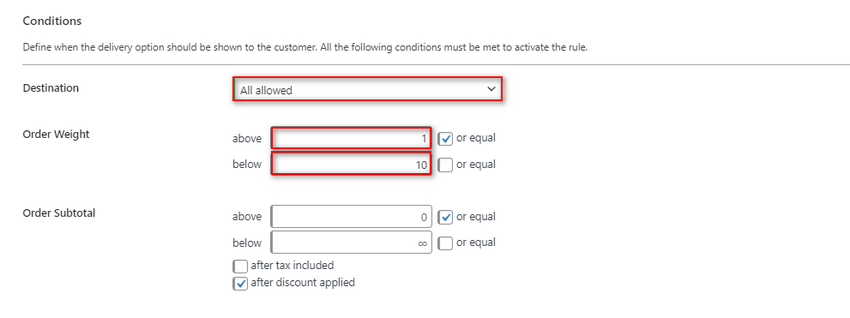
다음으로 주문 부분합계 를 사용하여 장바구니의 총 가격도 확인할 수 있습니다. 이렇게 하면 이 무게 기반 배송이 특정 한도 내에서 장바구니 합계에만 적용되도록 할 수 있습니다. 무게 기반 배송 조건에서 장바구니 소계를 확인하지 않으려면 이 필드를 그대로 둘 수 있습니다.
요금 섹션에서는 현재 무게 기반 배송 규칙의 기본 요금을 정의할 수 있습니다. 먼저 기본 비용을 설정합니다.
다음으로, 총 중량이 특정 한도를 초과하는 경우 추가 요금을 추가하도록 비용을 변경할 수도 있습니다. 따라서 1kg에서 5kg 사이의 항목에 대한 기본 비용에 대해 추가 요금 옵션을 £50로 설정합니다. 다음으로 장바구니 합계가 5KG 이상일 경우 추가 요금이 적용되도록 변경된 비용을 정의합니다. 따라서 이것을 현재 설정에 적용하면:
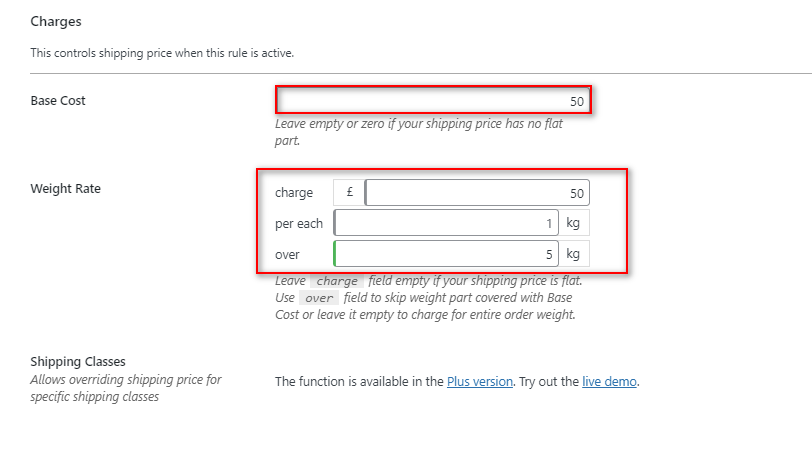
플러그인은 5KG 임계값을 초과하여 추가되는 모든 kg에 대해 배송비에 £50를 자동으로 추가합니다.
마지막으로 임계값을 설정하여 상점의 최대 배송료에 제한을 둘 수도 있습니다. 중량 기반 배송에 한도를 추가하지 않으려면 이 필드를 그대로 둘 수 있습니다.
페이지의 아무 곳이나 클릭하고 변경 사항 저장 을 클릭하여 창을 닫습니다. 이렇게 하면 규칙이 저장되고 이제 상점 항목에 완벽하게 작동합니다.
중량 기반 배송은 어떻게 작동합니까?
미리 보기를 위해 이 단일 항목의 무게를 5KG로 설정했습니다.
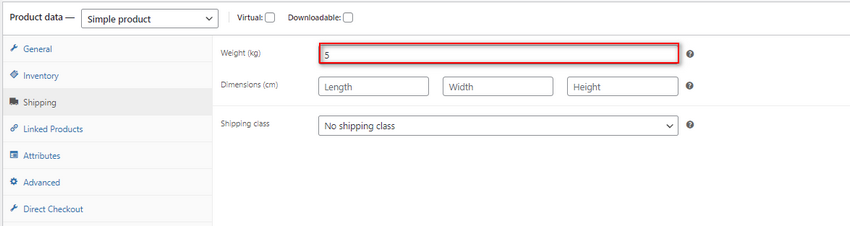
이것을 장바구니에 단일 품목으로 추가하면 체크아웃 페이지에 맞춤 배송 옵션이 표시되어야 합니다.
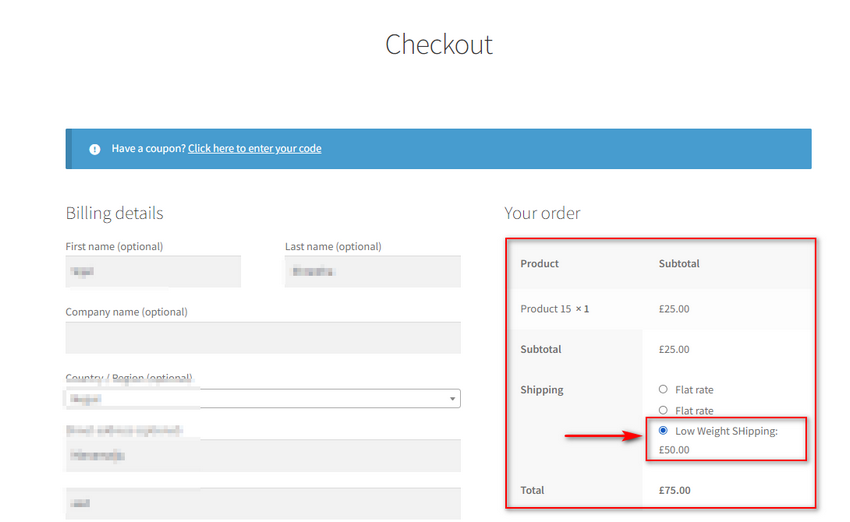
이제 총 무게가 8KG가 되도록 항목을 추가하고 설정에 따라 요금이 어떻게 변하는지 살펴보겠습니다. (당사 배송 규정에 따라 총 비용은 £50 + £50(5kg 이상 추가된 kg당)입니다.)
이렇게 하면 WooCommerce에서 사용자 지정 가능한 무게 기반 배송 규칙을 설정할 수 있습니다. 이 규칙은 다양한 무게에 맞게 쉽게 유연하게 적용할 수 있고 요금을 아주 쉽게 변경할 수 있습니다. 플러그인을 사용하면 이동 중에도 규칙을 구성하고 변경하는 것이 매우 편리하며 다양한 가중치 클래스를 포함하도록 다른 규칙을 설정할 수 있습니다.
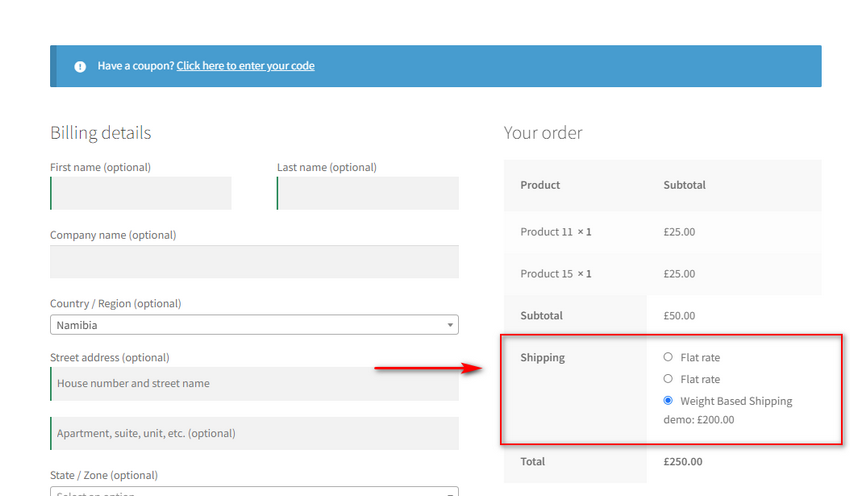
그러나 플러그인 없이 WooCommerce에서 중량 기반 배송을 추가하려는 경우 추가하는 것도 고려할 수 있습니다.

2) 프로그래밍 방식으로 중량 기반 배송을 추가하는 방법
WooCommerce에서 사용자 정의 무게 기반 배송을 추가하려면 WooCommerce 후크 를 사용하여 총 장바구니 무게를 확인한 다음 여기에 다른 배송료를 추가하는 사용자 정의 기능 을 추가할 수 있습니다.
그러나 이 단계를 프로그래밍 방식 으로 수행하려면 몇 가지 추가 단계를 미리 수행해야 합니다.
참고: 이 섹션에서는 웹사이트의 핵심 파일 중 일부를 변경할 것입니다. 따라서 웹 사이트를 백업하고 하위 테마 플러그인 중 하나를 사용하여 하위 테마를 생성하는 것이 가장 좋습니다. 이렇게 하면 테마를 업데이트하거나 이전 변경 사항으로 되돌려야 하는 경우에도 변경 사항이 손실되지 않습니다.
2.1. 고정 요금 및 추적 고정 요금 ID 추가
먼저 3개의 개별 배송료를 생성해야 합니다. WooCommerce > 설정 > 배송 을 클릭하면 됩니다. 그런 다음 배송 지역 을 클릭하고 3가지 다른 무게 요금을 추가합니다. 데모의 경우 특정 중량 조건에 따라 3개의 정액 배송료를 추가합니다. 이것들은:
- 5KG 이하
- 5KG 초과 10KG 미만.
- 10KG 이상
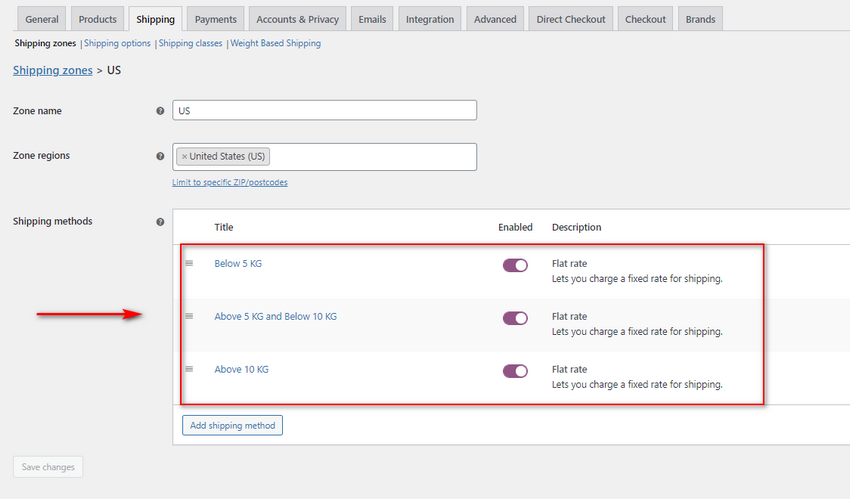
이제 검사 도구를 사용하여 고정 요금 ID 를 추적하십시오. 장바구니에 항목을 추가하면 기본적으로 체크아웃 페이지에 3가지 고정 요금 배송이 모두 표시됩니다. 배송 옵션의 라디오 버튼을 마우스 오른쪽 버튼으로 클릭하고 검사를 클릭합니다. 요소 탭에는 배송 옵션의 HTML/CSS 속성 이 표시되어야 합니다.
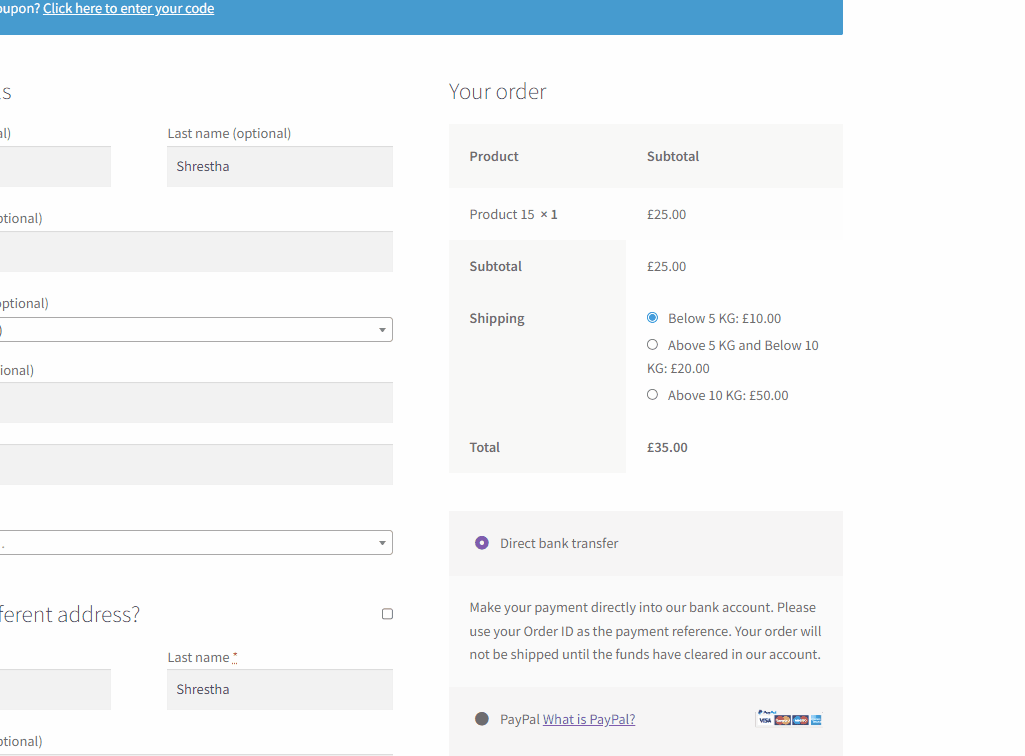
값 필드에 귀하의 flat_rate ID가 표시되어야 합니다. 예를 들어 이 배송 옵션의 경우 flat_rate:3으로 표시됩니다. 이는 <5KG 배송에 대한 고정 요금 ID입니다.
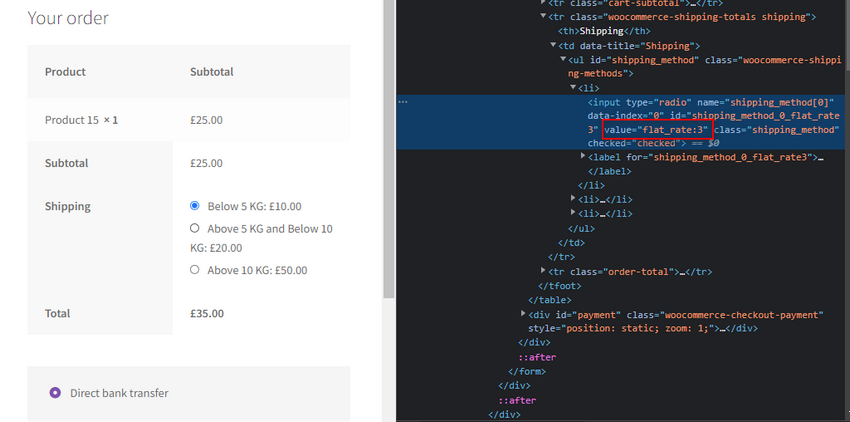
다른 배송료에 대해서도 동일한 작업을 수행합니다. 여기에서는 다음을 사용할 것입니다.
- 고정 요금:3
- 고정 요금:4
- 고정 요금:5
프로그래밍 방식으로 무게에 따라 다른 고정 요금 표시
다음으로 flat_rate ID를 기반으로 테마의 functions.php 파일에 다음 PHP 코드 스니펫 을 추가합니다.
add_filter( 'woocommerce_package_rates', 'quadlayers_woocommerce_tiered_shipping', 9999, 2 );
기능 quadlayers_woocommerce_tiered_shipping( $rates, $package ) {
if ( WC()->장바구니->get_cart_contents_weight() < 5 ) {
if ( isset( $rates['flat_rate:3'] ) ) unset( $rates['flat_rate:4'], $rates['flat_rate:5'] );
} elseif ( WC()->장바구니->get_cart_contents_weight() < 10 ) {
if ( isset( $rates['flat_rate:4'] ) ) unset( $rates['flat_rate:3'], $rates['flat_rate:5'] );
} 또 다른 {
if ( isset( $rates['flat_rate:5'] ) ) unset( $rates['flat_rate:5'], $rates['flat_rate:4'] );
}
반환 $rates;
}이 코드는 WC()->cart->cart_contents_weight hook 을 사용하여 장바구니의 총 중량을 확인함으로써 작동합니다. 이 코드의 조건부는 가중치를 확인한 다음 특정 고정 요금을 설정하고 나머지는 숨김으로써 작동한다는 것을 기억하십시오. 따라서 첫 번째 조건부에서 :
if ( WC()->장바구니->get_cart_contents_weight() < 5 ) {
if ( isset( $rates['flat_rate:3'] ) ) unset( $rates['flat_rate:4'], $rates['flat_rate:5'] );조건부는 무게가 5KG 미만인지 확인한 다음 flat_rate:3을 설정하고 ID를 기반으로 나머지 고정 요금을 설정 해제합니다. 코드가 웹사이트에서 작동하도록 이러한 고정 요금이 각각 고정 요금 ID를 기반으로 설정되었는지 확인하십시오.
위 코드의 if 문을 5 또는 10에서 변경하여 조건부 검사를 변경할 수도 있습니다. 예를 들어 카트의 무게가 50kg 미만인지, 50kg 초과인지, 100kg 미만인지 또는 초과인지 확인하도록 코드를 이와 같이 수정할 수 있습니다.
2.2. functions.php 파일에 코드를 추가하세요:
계속해서 이것을 테마의 functions.php 파일에 추가하세요.
functions.php 파일에 액세스하려면 WordPress 관리자 대시보드 를 열고 모양 > 테마 파일 편집기 를 클릭합니다. 그런 다음 올바른 테마 파일 사이드바를 사용하여 functions.php를 클릭하십시오.
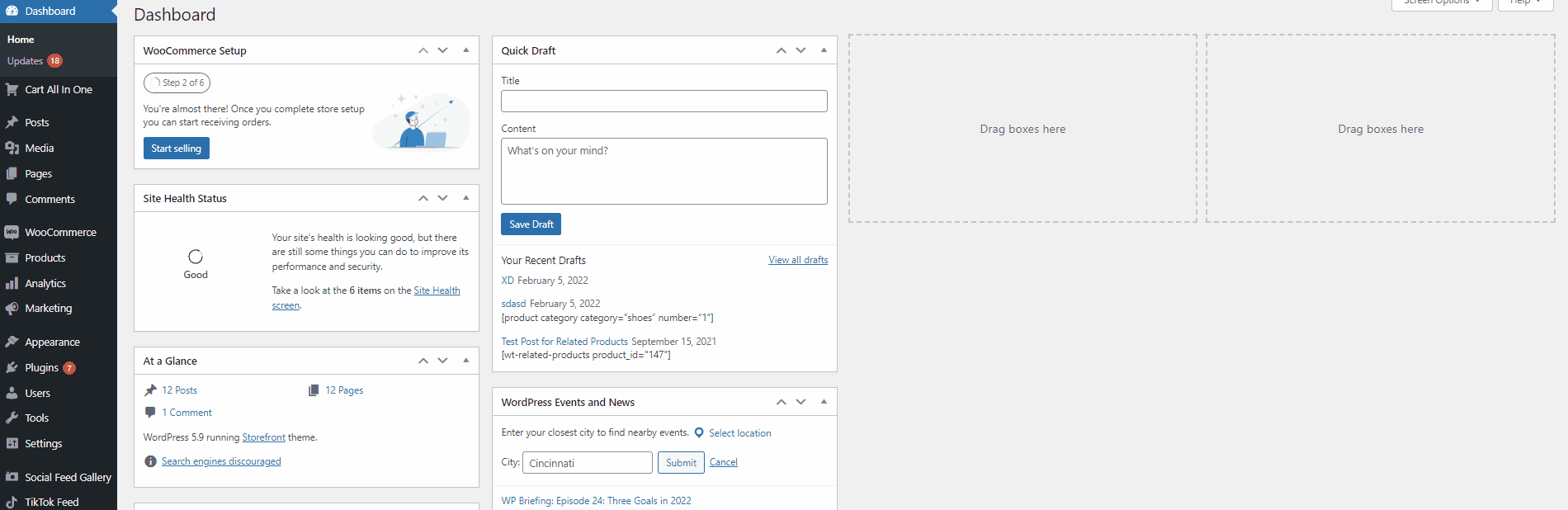
계속해서 이 코드 편집기에 코드 조각을 추가하고 파일 업데이트 를 클릭하여 변경 사항을 저장하십시오.
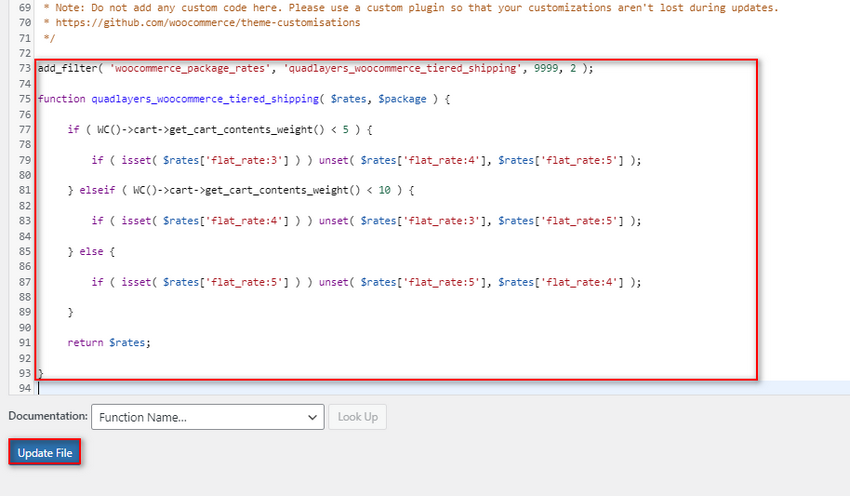
이제 배송료는 장바구니 무게에 따라 다음과 같이 변경됩니다.
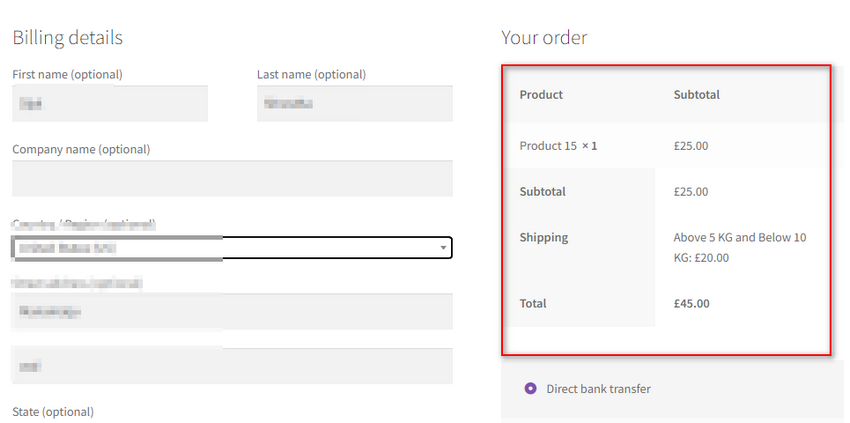
보너스: WooCommerce에서 강제 배송 세부 정보:
이제 배송 프로세스에 더 많은 요소를 추가하는 경우 배송 양식을 고객의 요구에 맞게 좀 더 사용자 정의하는 것이 좋습니다. 기본적으로 WooCommerce에서는 선택적으로 배송 양식 만 채울 수 있으므로 배송 주소 를 강제로 선택할 수도 있습니다.
물론, 물류에 더 많은 어려움을 가중시키는 대량의 제품을 배송할 때 배송 양식에 몇 개의 필드를 더 추가하거나 제거하려고 합니다. 따라서 전용 플러그인을 사용하여 배송 양식을 사용자 정의하고 결제 페이지에서 청구 주소와 함께 배송 주소를 강제로 사용할 수도 있습니다.
이러한 조치가 필요한 경우 WooCommerce Checkout Manager 를 사용하는 것이 좋습니다. 또한 청구 및 작성 양식 필드를 사용자 정의 및 변경할 수 있으며 웹사이트의 체크아웃 경험이 훨씬 더 원활하도록 이를 숨기거나 선택 사항으로 설정할 수도 있습니다.
따라서 시작하려면 WordPress 관리 페이지에서 플러그인 > 새로 추가 를 클릭하여 플러그인을 설치하십시오. 오른쪽에 있는 검색 창을 사용하여 WooCommerce Checkout Manager 를 검색한 다음 플러그인 탭에서 지금 설치 를 클릭합니다. 버튼이 변경되면 활성화 를 클릭하면 플러그인이 활성화됩니다.
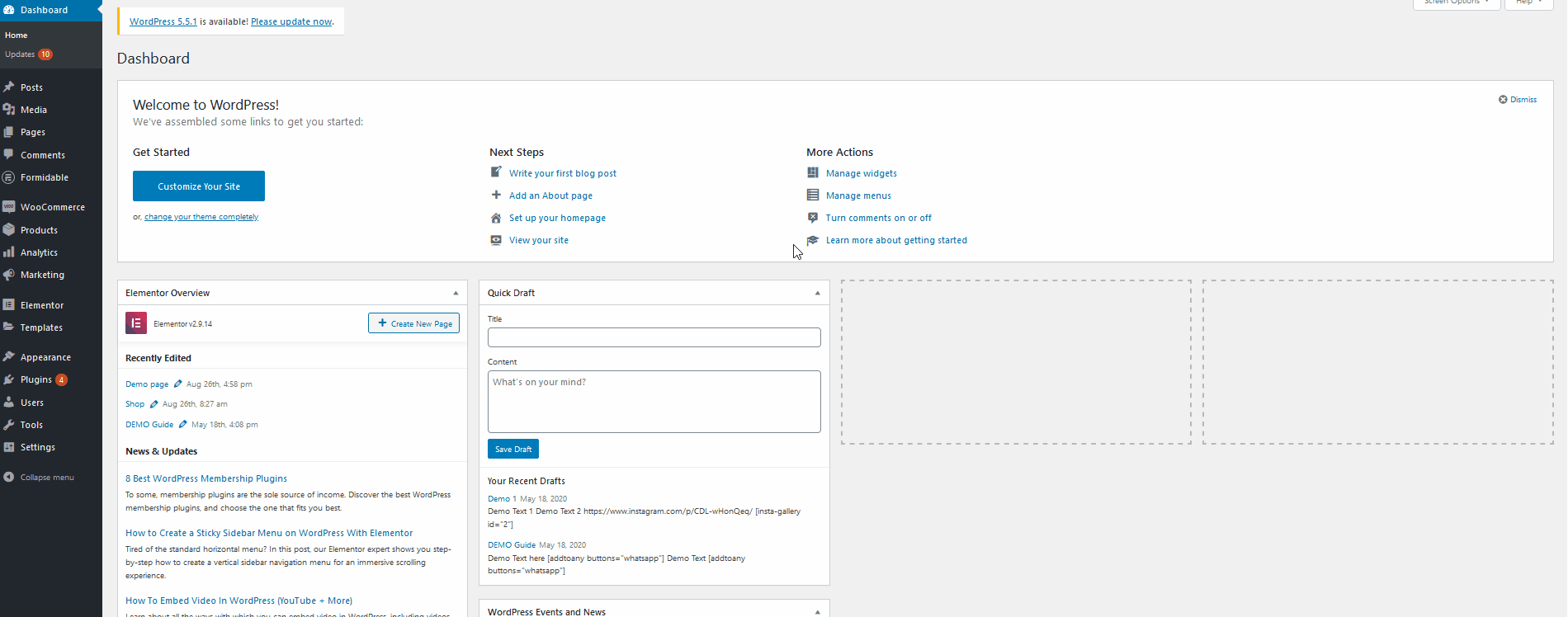
다음으로 WooCommerce > Checkout 을 클릭하여 WooCommerce Checkout Manager 설정을 엽니다.
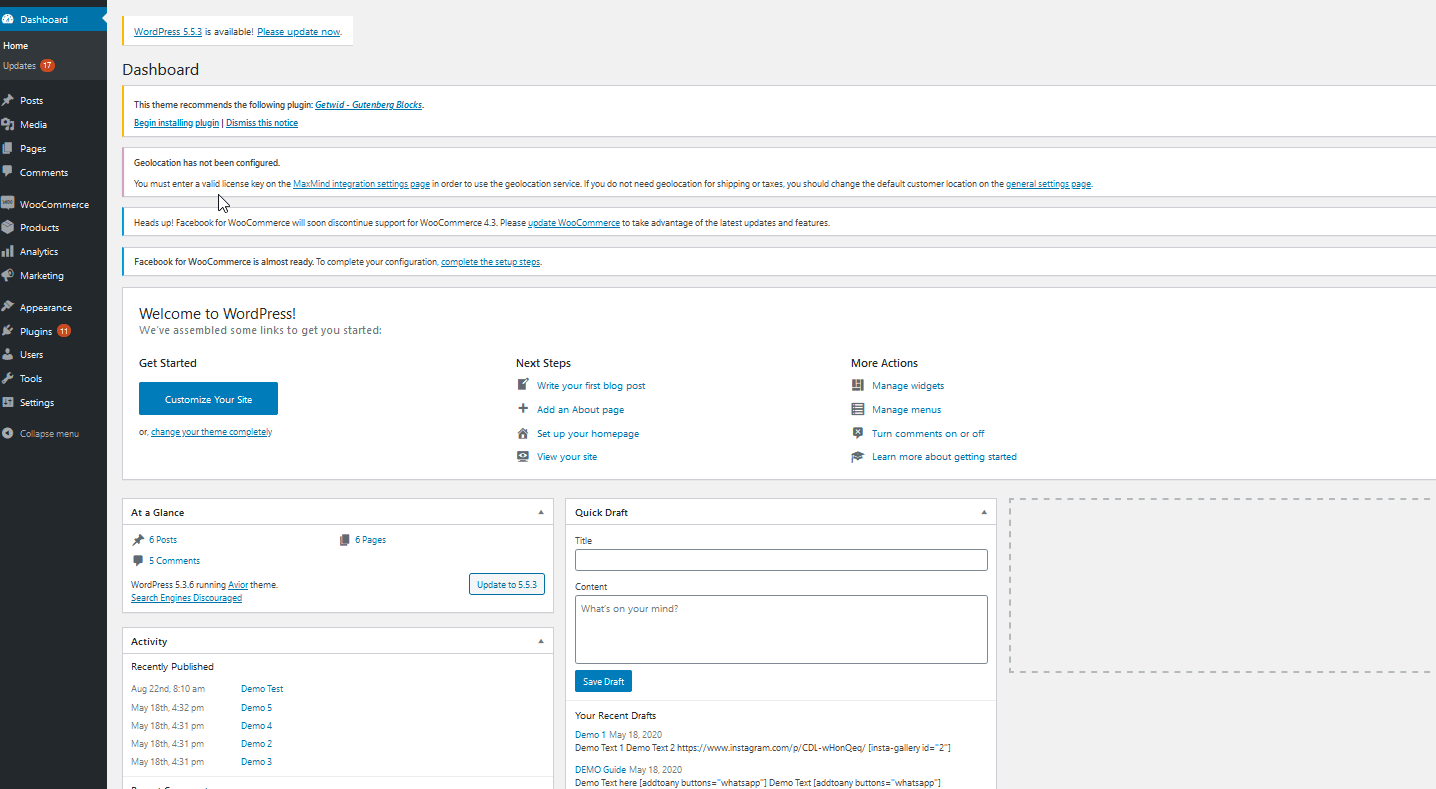
그런 다음 Force Shipping Address 옵션을 Yes로 전환할 수 있으며 이제 고객은 배송 세부 정보를 입력해야 합니다.
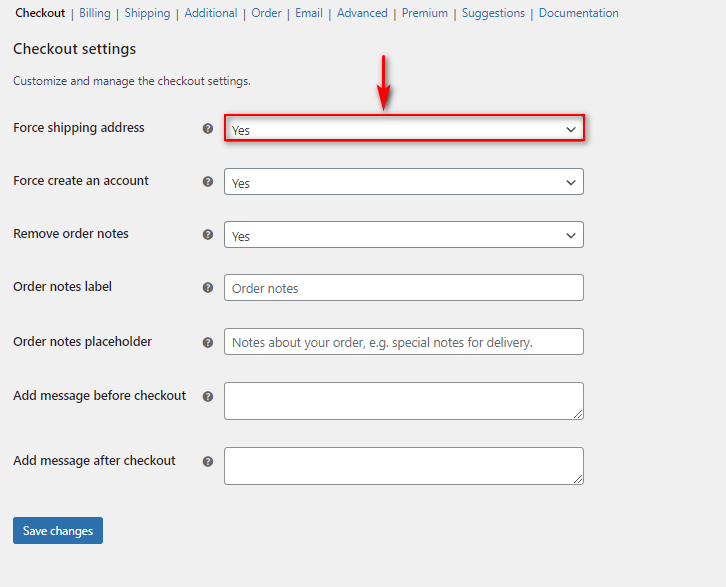
플러그인을 사용하여 다양한 방식으로 배송 필드를 사용자 정의할 수도 있습니다. 이를 위해 이 문서를 통해 이 프로세스에 대해 자세히 알아보세요. 그러나 WooCommerce에서 배송 주소를 활성화하는 방법을 더 잘 이해하고 싶다면 완벽한 가이드도 있습니다.
결론:
이것으로 WooCommerce에서 중량 기반 배송을 추가하는 방법에 대한 가이드가 끝납니다. WooCommerce 체크아웃 요금의 여러 부분을 사용자 정의하는 것은 수익성 있는 비즈니스를 운영하는 데 핵심적인 부분입니다. 장바구니 무게에 따라 요금을 다르게 설정하면 비즈니스 및 물류 비용을 관리하는 데 많은 도움이 됩니다.
오늘 저희 블로그에서는 배송료 및 배송 필드를 사용자 정의하는 것과 관련하여 여러 요점을 다뤘습니다. 여기에는 다음이 포함됩니다.
- 플러그인을 사용하여 WooCommerce에서 중량 기반 배송 추가.
- 다양한 중량 기반 배송에 대한 사용자 정의 고정 요금을 추가하고 프로그래밍 방식으로 적용합니다.
- 배송 주소를 지정하고 배송 체크아웃 양식을 사용자 지정합니다.
이제 이러한 조치를 웹사이트에 적용하는 여러 가지 방법과 플러그인이 있지만 대략적인 아이디어는 비슷해야 합니다. 그러나 문제가 있는 경우 댓글로 알려주시면 바로 해결해 드리겠습니다.
또한 WooCommerce Store 사용자 지정 및 전반적인 사용 경험에 대해 자세히 알아보려면 다른 기사를 확인하세요.
- WooCommerce에서 배송 날짜를 추가하는 방법
- 2022년 최고의 WooCommerce 견적 요청 플러그인
- WooCommerce 견적 요청 버튼을 추가하는 방법
